Minecraft एक उच्च लोकप्रिय खेल है जो Chromebooks सहित विभिन्न उपकरणों में अपनी बहुमुखी प्रतिभा के लिए जाना जाता है, जो Chrome OS पर चलता है। कई उपयोगकर्ता उत्सुक हैं अगर इस तरह के डिवाइस पर Minecraft खेलना संभव है, और इसका उत्तर एक शानदार हाँ है!
इस व्यापक गाइड में, हम आपको इंस्टॉलेशन प्रक्रिया के माध्यम से चलेंगे और क्रोमबुक पर अपने गेमिंग अनुभव को बढ़ाने के लिए मूल्यवान सुझाव देंगे।
विषयसूची
- क्रोमबुक पर Minecraft के बारे में सामान्य जानकारी
- डेवलपर मोड को सक्षम करना
- Chromebook पर Minecraft स्थापित करना
- खेल चल रहा है
- कम चश्मा के साथ एक Chromebook पर Minecraft कैसे खेलें
- क्रोम ओएस पर प्रदर्शन बढ़ाना
क्रोमबुक पर Minecraft के बारे में सामान्य जानकारी
स्थिर गेमप्ले सुनिश्चित करने के लिए, आपकी Chromebook को निम्नलिखित न्यूनतम विनिर्देशों को पूरा करना चाहिए:
- सिस्टम आर्किटेक्चर: 64-बिट (x86_64, ARM64-V8A)
- प्रोसेसर: AMD A4-9120C, Intel Celeron N4000, Intel 3865U, Intel I3-7130U, Intel M3-8100Y, Mediatek Kompanio 500 (MT8183), क्वालकॉम SC7180 या बेहतर
- राम: 4 जीबी
- भंडारण: कम से कम 1 जीबी मुक्त स्थान
यदि आपका डिवाइस इन आवश्यकताओं को पूरा करता है, लेकिन अभी भी अंतराल का अनुभव करता है, तो चिंता न करें - हम प्रदर्शन को अनुकूलित करने में मदद करने के लिए अंत में एक गाइड प्रदान करेंगे। अब, आइए इंस्टॉलेशन प्रक्रिया में गोता लगाएँ।
आप सीधे Google Play Store से बेडरॉक संस्करण स्थापित कर सकते हैं, जो सीधा है: स्टोर खोलें, Minecraft की खोज करें, और इसके पृष्ठ पर नेविगेट करें। ध्यान दें कि इसकी लागत $ 20 है, लेकिन यदि आप पहले से ही Android संस्करण ($ 7) के मालिक हैं, तो आपको केवल अतिरिक्त $ 13 का भुगतान करना होगा। यह विधि उन लोगों के लिए आदर्श है जो एक त्वरित और आसान स्थापना पसंद करते हैं।
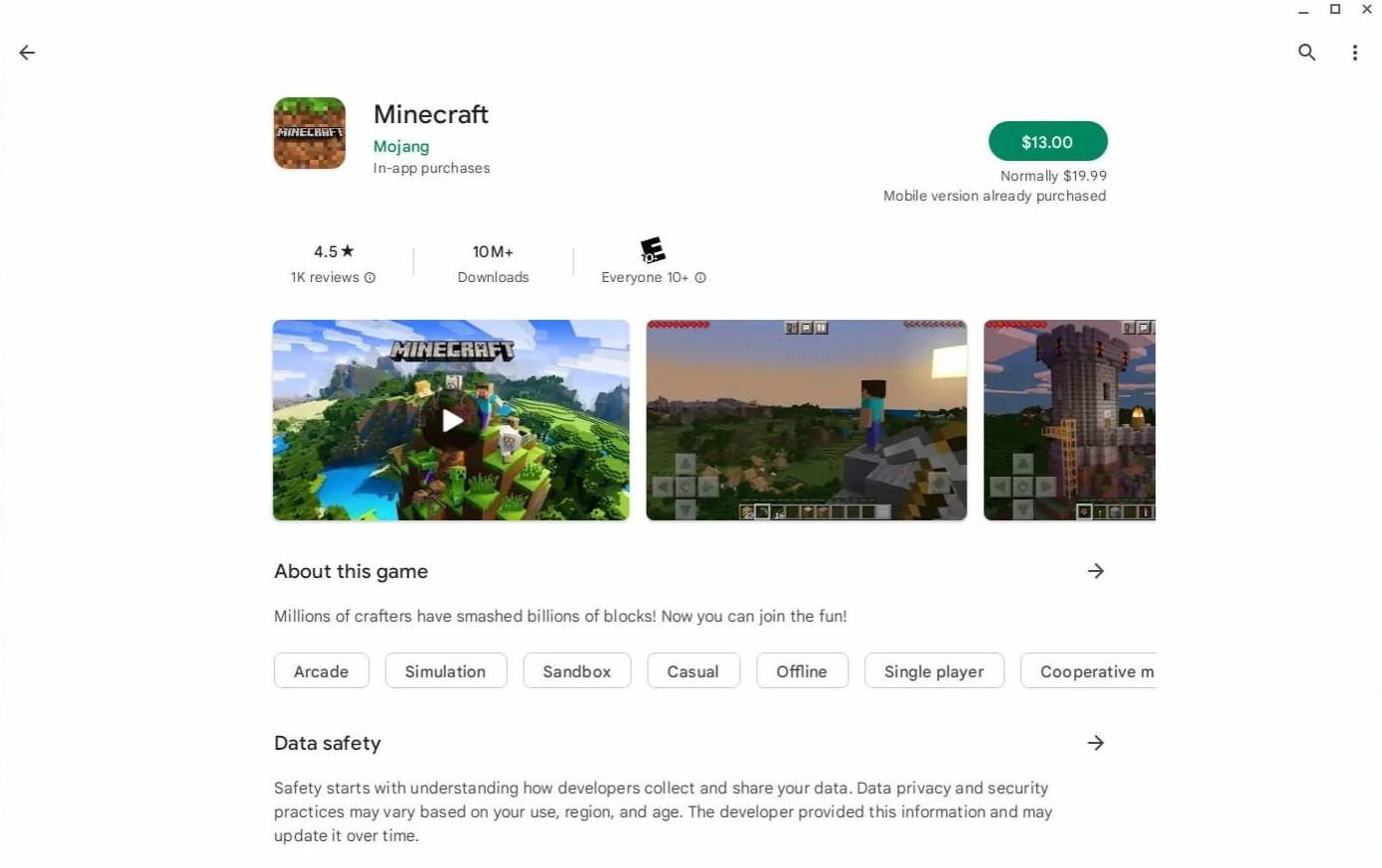
छवि: thromchromebooks.com के बारे में
हालाँकि, अगर बेडरॉक संस्करण आपकी चाय का कप नहीं है, तो आप भाग्य में हैं। चूंकि क्रोम ओएस लिनक्स पर आधारित है, आप Minecraft के लिनक्स संस्करण को स्थापित कर सकते हैं। इस प्रक्रिया को कुछ कोडिंग सहित विंडोज से अंतर के कारण विस्तार पर अधिक ध्यान देने की आवश्यकता है। हमने आपको केवल आधे घंटे में अपनी Chromebook पर Minecraft प्राप्त करने में मदद करने के लिए एक विस्तृत गाइड तैयार किया है।
डेवलपर मोड को सक्षम करना
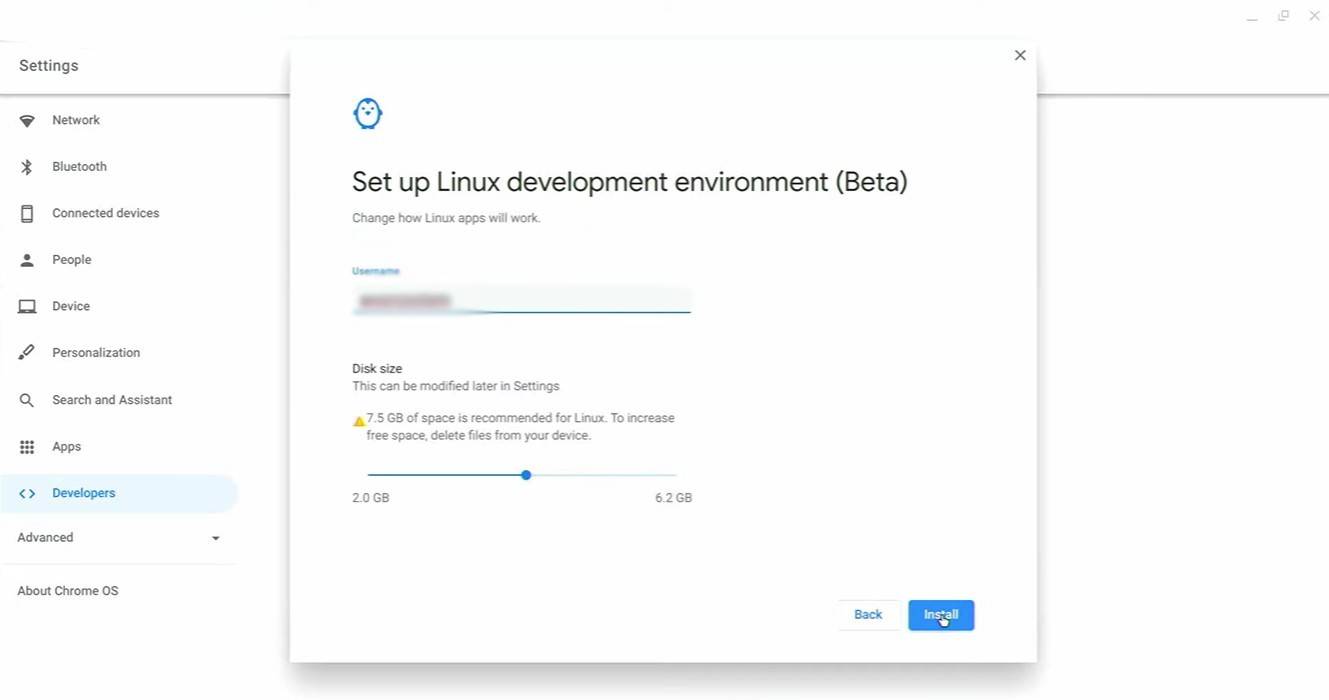
चित्र: youtube.com
शुरू करने के लिए, आपको अपने Chromebook पर डेवलपर मोड को सक्षम करना होगा। विंडोज पर "स्टार्ट" मेनू के समान सेटिंग्स मेनू पर नेविगेट करें, और "डेवलपर्स" अनुभाग खोजें। "लिनक्स डेवलपमेंट वातावरण" विकल्प को सक्षम करें और ऑन-स्क्रीन निर्देशों का पालन करें। एक बार पूरा होने के बाद, टर्मिनल खुल जाएगा, जो विंडोज में कमांड प्रॉम्प्ट के समान है और जहां आप इंस्टॉलेशन प्रक्रिया जारी रखेंगे।
Chromebook पर Minecraft स्थापित करना
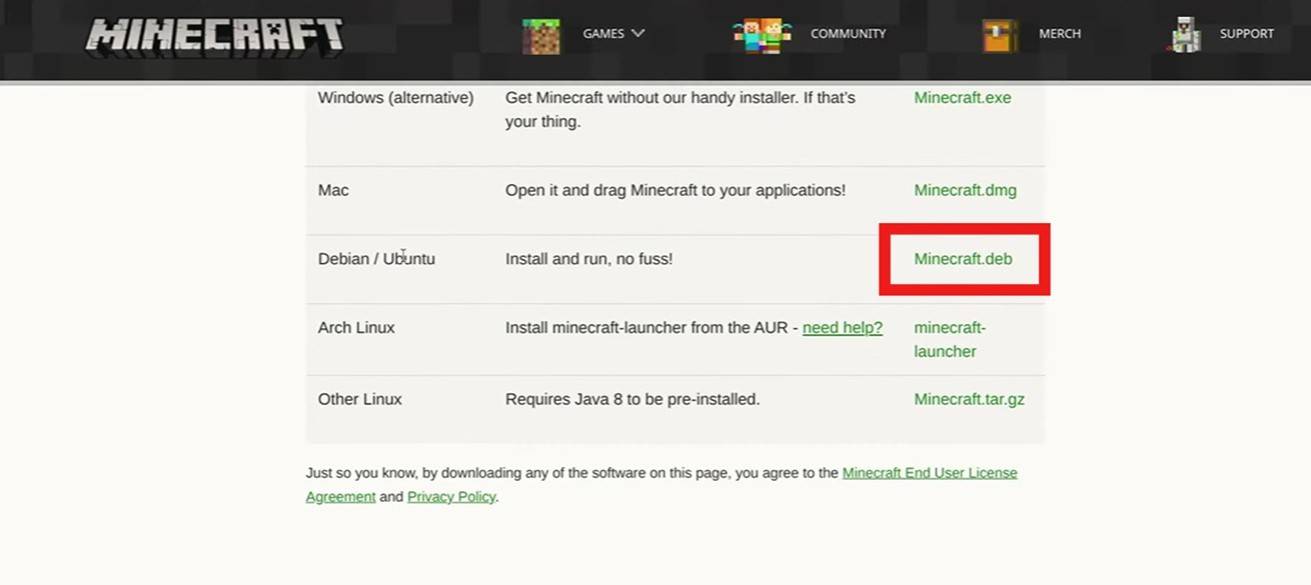
चित्र: youtube.com

 नवीनतम डाउनलोड
नवीनतम डाउनलोड
 Downlaod
Downlaod




 मुख्य समाचार
मुख्य समाचार








